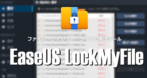![]()
EaseUS Fixoは破損している動画・写真・オフィスファイルを修復する AI搭載のリペアツール。
EaseUS Fixo の特徴
- 一部が損傷している写真や文字化けしているオフィスファイル、PDFなども修復可能
- 3クリックで修復できる簡単操作
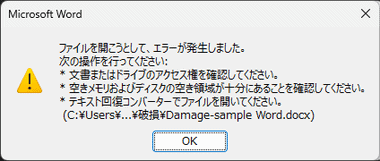
MS Officeが実装しているファイル修復機能を使用しても回復できないファイルでも EaseUS Fixoは回復を期待できる。
データの修復は 100% 保証されるわけではなく、ファイルの状態によっては 修復できない。
開発元
- 開発元:CHENGDU YIWO Tech Co., Ltd
- 開発元の拠点:中国
システム要件
- バージョン:2.1
- OS:Windows XP/Vista/ 7/ 8.x/10/ 11
サポートファイル
- 動画
.mp4, .mov, .mkv, .avi, .wmv, .m4v, .3gp, .3g2, .flv, .mpg, .rm, .mvb, .mpeg - 写真
.jpg, .jpeg, .png, .gif, .cr2, .cr3, .crw, .nef, .nrw, .tif, .tiff, .dng, .arw, .raf, .gpr, orf, .sr2 - オフィスファイル
.doc, .docx, .docm, .dotm, .dotx, .xls, .xlsx, .xlsm, .xltm, .xltx, .ppt, .pptx, .pptx, .pptm, .potm, .potx, .pdf - 音声ファイル
.mp3, .aac, .wav, .m4a
ダウンロード
体験版ではファイルの修復結果(15秒間再生)まで確認できるが、保存は有料版へのアップグレードが必要。
インストール
![]()
公式サイトの「無料ダウンロード」をクリック。
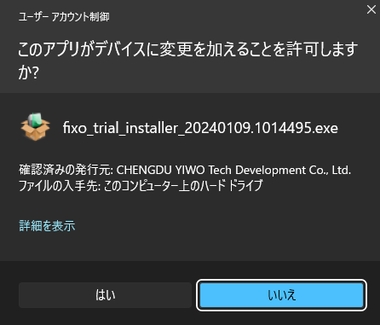
ダウンロードしたインストーラーを起動し、ユーザーアカウント制御のプロンプトが表示されたら「はい」で許可。

セットアップ画面が開くので、使用許諾書とプライバシーポリシーに問題なければ「今すぐインストール」でインストールを実行。
カスタムインストール では使用言語とプログラムの保存先を変更できる。

インストールが完了したら「今すぐ始める」。
EaseUS Fixo の使い方
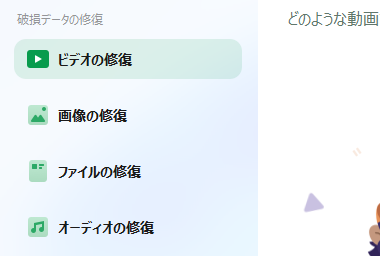
ホーム画面の左サイドパネルから使用するモジュールを選択。
- ビデオの修復
VLC でも再生できないファイルや音声が出ないなど再生に問題があるファイルの修復。 - 画像の修復
開けなかったり一部が破損している写真を修復。 - ファイルの修復
Microsoft Office の Word・Excel・PowerPointと PDFファイルの修復。 - オーディオの修復
再生できなかったりノイズが生じている音声ファイルを修復。
ビデオの修復

「ビデオの追加」から修復するファイルを指定。
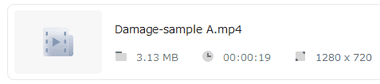
![]()
バッチ処理をサポートしているので、一括して処理する場合は「ビデオの追加」からファイルを追加。
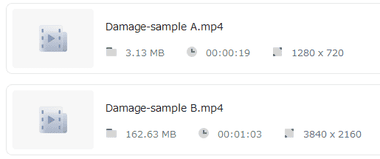

修復するファイルを追加したら「すべてを修復」で修復を実行。
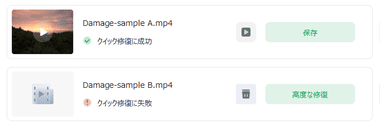
修復に成功したファイルは「保存」、失敗したファイルは「高度な修復」のボタンが表示される。
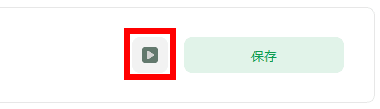
![]()
修復に成功したファイルは再生ボタンからプレビューでき、修復できている場合は「保存」でファイルを保存、修復できていない場合で 修復するファイルと同じ環境で作成された動画ファイルがあれば プレビュー画面の下にある 高度な修復をするを選択。
高度な修復
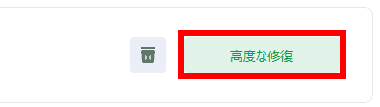
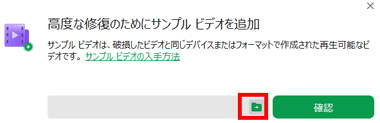
高度な修復 は修復するファイルと同じ環境で作成された動画ファイルをサンプルにして欠落しているデータを補完するモジュールなので、サンプルにする 修復するファイルと同じ環境で作成された再生可能な動画ファイル を指定して「確認」。
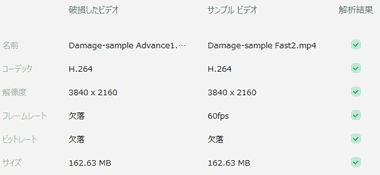
![]()
解析結果を確認して「今すぐ修復」で処理を実行。
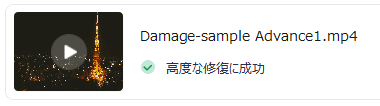
修復が成功したらプレビューで確認して「保存」。
画像の修復
![]()
「画像の追加」から修復するファイルを指定。
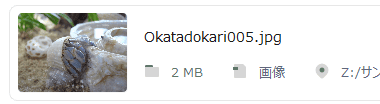

修復するファイルを追加したら「すべてを修復」で修復を実行し、プレビューで修復結果を確認後に「保存」。
ファイルの修復
![]()
「ファイルの追加」から修復するファイルを指定。
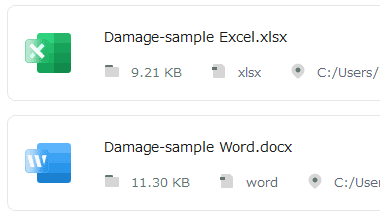

修復するファイルを追加したら「すべてを修復」で修復を実行。
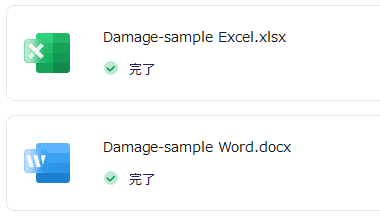
修復が完了したらプレビューで修復結果を確認後に「保存」。
オフィスファイルのプレビューはパソコンに Microsoft Office がインストールされていないと使用できない。
オーディオの修復

「オーディオの追加」から修復するファイルを指定。


修復するファイルを追加したら「すべてを修復」で修復を実行。
備考
修復できるのは「正常に閲覧や再生できていたファイル」が破損している場合に限られ、、端っから破損しているファイルを修復できる見込みは限りなくゼロに近いが、長期間保存している画像や動画でサムネイルが表示されないファイルは破損している可能性が高く、バックアップがない時には一縷の望みを託すツールになる。
購入方法
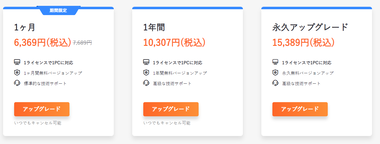
公式サイト でプランを選択。
プランは 1ヶ月/ 1 年間のサブスクリプションのほかに、最新バージョンに無償アップグレードできる 永久アップグレード版がある。
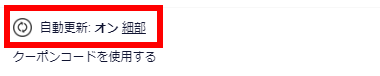
サブスクリプションタイプは自動更新が有効になっているので、無効にする場合は 細部 から ライセンスを自動更新する を いいえ に変更。

支払い方法は クレジットカードと PayPal が可能。
決済システムはグローバルな決済代行サービス 2Checkout を使用している。
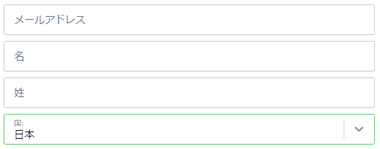
必要な決済情報を入力して決済。
サブスクリプションのキャンセル
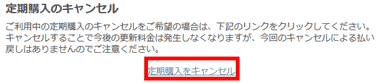
決済完了時に送信されるメール本文の 定期購入をキャンセル をクリックしてサブスクリプションをキャンセル。
購入時のメールを紛失した場合は 2Checkout の 管理ページからサブスクリプションをキャンセル できる。
関連記事
ファイル・フォルダ・ドライブを非表示化やアクセス制限、暗号化などで保護できるほか、自己解凍可能な保護ファイルの作成、ドライブ・フォルダのモニタリングも可能なファイル保護ツール
ビデオチャットや暗号化されたストリーミング動画の録画、ウェブカメラの映像、ゲーム画面の録画ができ、録画中のデスクトップに書き込みも可能な多機能スクリーンレコーダー
Windows プロダクトキー、Adobeや Office のライセンスキーのほか、ウェブブラウザのパスワード復元、Windowsの資格情報復元などをサポートしたユーティリティツール
ローカルネットワークに接続されたパソコン間でアプリやデータを移行できるほか、インストールされているアプリをローカルディスクの別ドライブへの移動もサポートしているデータ移行ツール
使用している デスクトップ環境を インストールされている アプリごと USBドライブ にコピーしてポータブルUSBドライブ や システムディスクのクローンを作成可能な コピーするツール